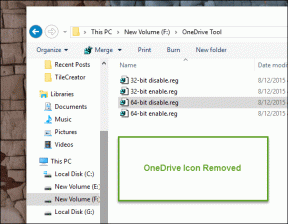2 najboljši aplikaciji za spremljanje sistema za Mac
Miscellanea / / February 14, 2022
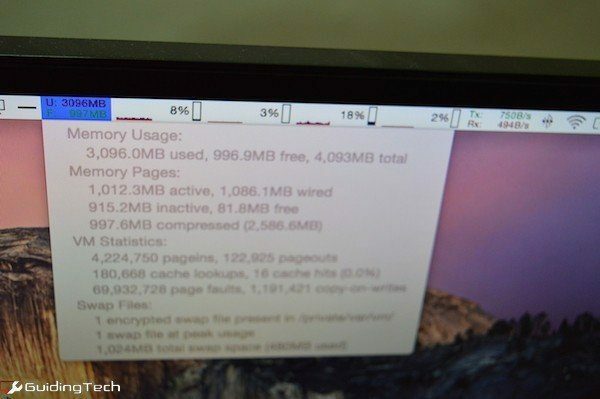
Veliko uporabnikov Mac ima filozofijo "živi in pusti živeti", ko gre za njihove računalnike Mac. Vedo, da je njihov Mac več kot opremljen, da sam poskrbi za težave z zmogljivostjo, zato ga večinoma pustijo pri miru.
Če pa svoj Mac uporabljate za več kot le brskanje po spletu oz pisanje, prepričan sem, da vas zanima kaj natanko tam se dogaja. Dragoceni podatki o uporabi CPE so lahko izjemno koristni video urejevalniki. Razvijalce aplikacij bi zanimalo, koliko RAM-a in internetne hitrosti zaseda njihova aplikacija.
Moj Mac je zdaj star skoraj tri leta in ima samo 4 GB RAM-a. Čeprav mi to ni povzročilo večjih težav, postane problematično, če imam odprtih preveč zavihkov v Chromu ali ko zaženem težko aplikacijo.
Če vas zanima, kako ves čas uporabljate CPE, pomnilnik, disk in omrežje, si oglejte spodnje aplikacije.
MenuMeters
MenuMeters je brezplačna aplikacija in je zelo zanesljiva. Ko ga namestite, ga boste našli v Sistemske nastavitve namesto kot lastna aplikacija.
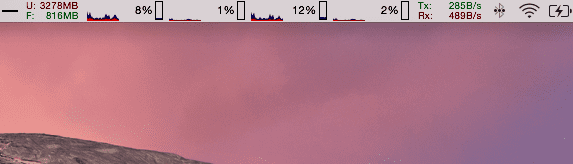
Tukaj boste našli možnosti za omogočanje gradnikov za nadzor CPE, diska, pomnilnika in omrežja, ki se prikažejo v menijski vrstici. Pripomoček CPE se lahko prikaže kot graf, odstotek ali termometer. Pazite le, da MenuMeters spremlja nit CPE in jedra. Če imate štirijedrni Mac, lahko samo nadzor CPE zavzame polovico menijske vrstice.
Vroč nasvet: Nekateri pripomočki v menijski vrstici, vključno s sistemskimi in MenuMeter gradniki, so premični. Samo držite pritisnjeno Ukaz tipko in povlecite izbrani pripomoček.
Pomnilniški pripomoček MenuMeter je moj najljubši. Lahko ga prikažete v vrsticih ali grafikonih, vendar sem uporabil golo besedilo. Poznavanje natančne količine prostega RAM-a, ki ga imam na kateri koli točki, je navdušujoče.
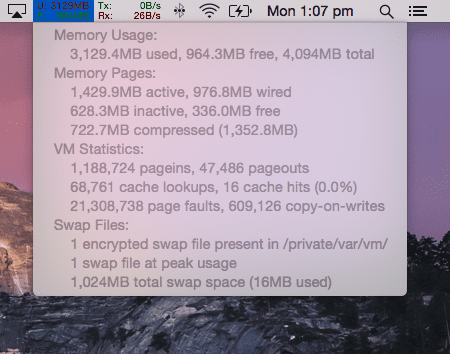
Enako lahko storite s hitrostmi omrežja. Odločite se za grafe ali navadno besedilo (jaz sem se odločil za slednje). Vsi elementi v MenuMeters so izjemno prilagodljivi. Spremenite lahko intervale posodabljanja, širino prikaza za grafe in celo spremenite barve za prikazane elemente.
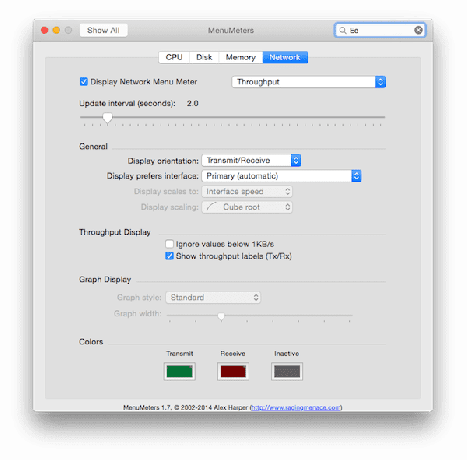
S klikom na kateri koli pripomoček v menijski vrstici se prikaže spustni meni s podrobnim pregledom statistike.
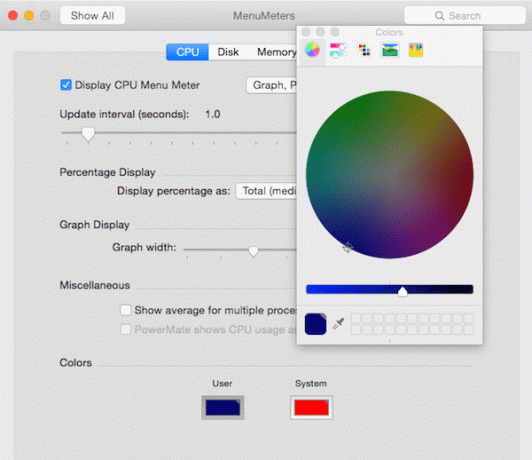
MagicPaster

MagicPaster uporablja drugačen pristop k spremljanju sistema. Da, ikona aplikacije je v menijski vrstici, vendar je to samo za prikaz nastavitev.
MagicPaster plava okna z lepljivimi opombami s posebnimi sistemskimi statistikami na zaslonu. Prikličete ga lahko s posebno globalno bližnjico Shift + Cmd + S in statistika se bo takoj pojavila.
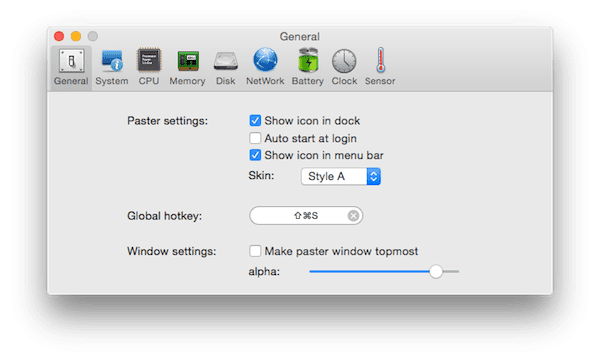
Aplikacija prikazuje več statistike kot MenuMeters in ker aplikacija ni omejena na menijsko vrstico, dobite tortne grafikone in grafe skupaj z besedilom. Majhne pripomočke lahko premikate naokoli ali jih onemogočite.
MenuMeters proti MagicPasterju
Če želite vedno prisoten ogled vašega RAM-a ali uporabe omrežja, uporabite MenuMeters.
Če ne želite aktivno spremljati svojega sistema, vendar želite takojšen dostop do sistemskih podrobnosti, prenesite MagicPaster in uporabite globalno bližnjico, da v trenutku prikažete statistiko.
Nazadnje posodobljeno 3. februarja 2022
Zgornji članek lahko vsebuje pridružene povezave, ki pomagajo podpirati Guiding Tech. Vendar to ne vpliva na našo uredniško integriteto. Vsebina ostaja nepristranska in pristna.